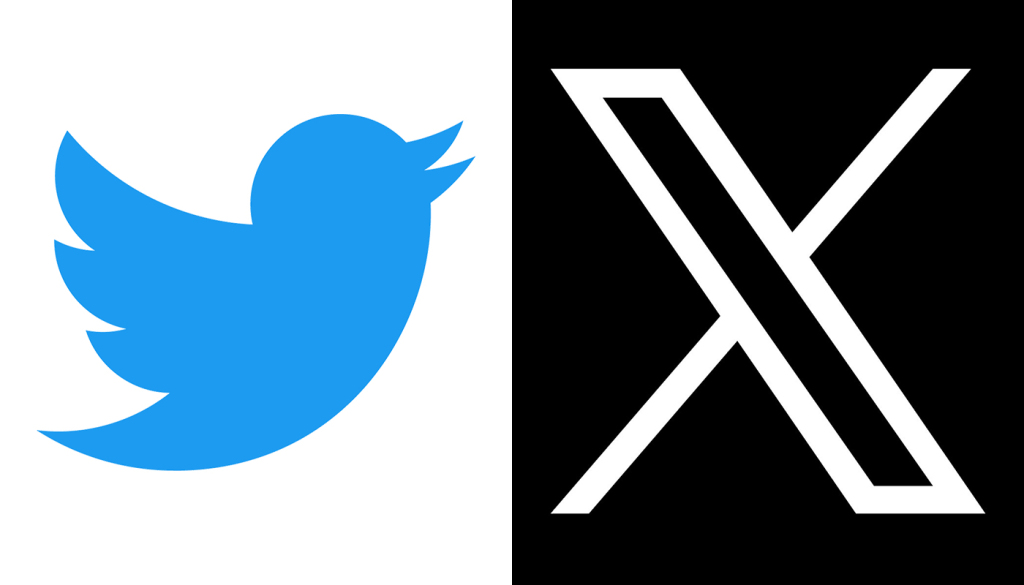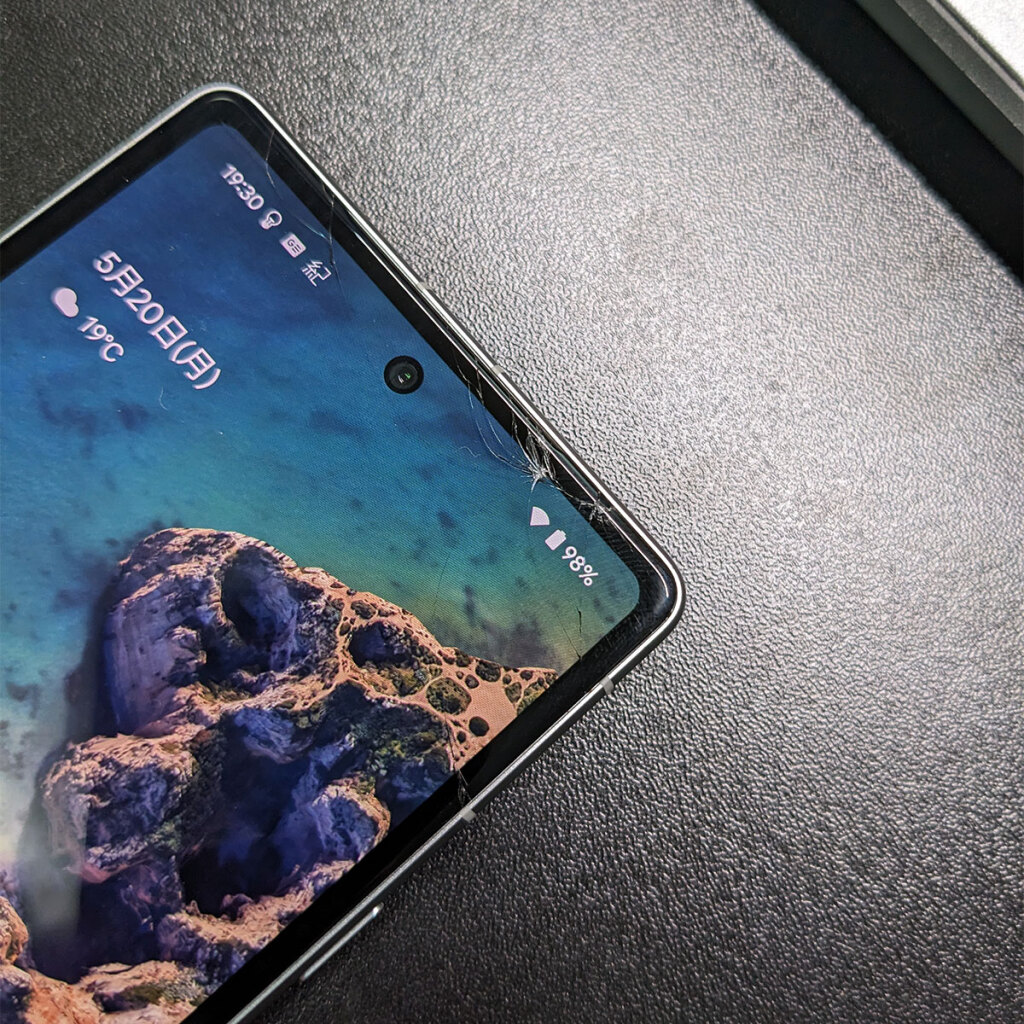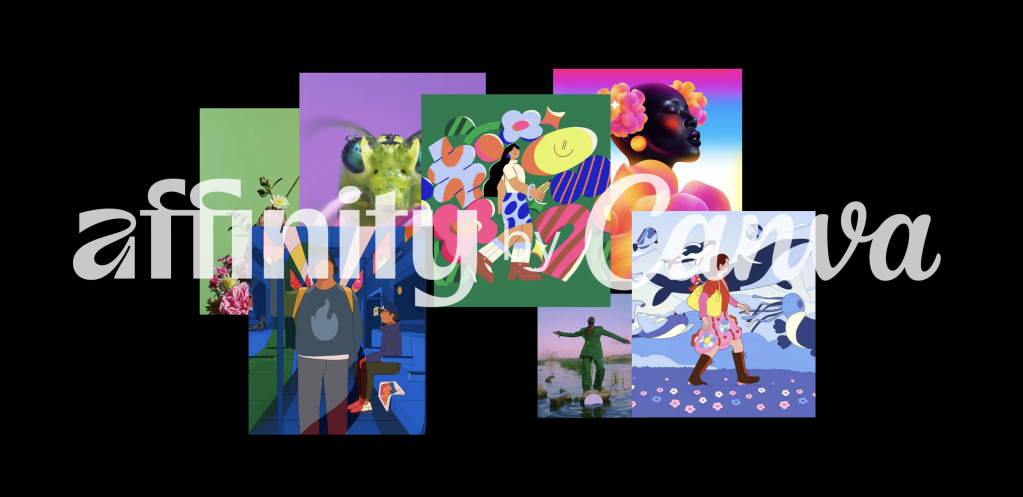
https://www.affinity.studio/ja_jp
昔からAdobeからの移行先として有名なAffiny関連のソフトが一つのソフトにまとまって、なおかつCanvaと提携して無料化。
Adobeは買い切りをやめてサブスクオンリーになり、なおかつ昨年あたりからデジタルスクールでの割引もできないようになってしまい、維持コストが悩ましい方々には選択肢の一つとしてありえるのではないでしょうか。
Adobe製のソフトに比べて、情報を公開してる方がまだ少ないですが、無料化はやはりインパクとがあるらしく、Affinity関連の動画もちらほら見かけるようになりました。
自分はAdobeのラインセンスを来年まで購入してしまっているので、そこまでは使いますが、それ以降はAffinityに移行かな。
その頃にはいろいろ情報も出てきていると思いますし。